Firefox Sync ist praktisch für jeden, der den Browser Firefox auf mehreren Geräten nutzt. Der sichere, kostenlose Service synchronisiert auf Wunsch eure Lesezeichen, Passwörter, Einstellungen und Add-ons zwischen den verschiedenen Versionen. Aber er kann noch mehr…
Wer den Mozilla-Browser Firefox auf mehr als einem Gerät nutzt, hat sich vielleicht verschiedene Browser-Erweiterungen besorgt, um seine Lesezeichen synchron zu halten und die Passwörter überall zu nutzen. Aber das ist gar nicht nötig! Der kostenlose Service Firefox Sync gehört zum Browser dazu und kann in jedem Betriebssystem – sogar in den Firefox-Apps für iOS und Android – genutzt werden, um die Lesezeichen, Passwörter und andere wichtige Daten des Browsers synchron zu halten.
Was kann Firefox Sync?
Ihr müsst euch Firefox Sync wie einen zentralen Synchronisierungs-Server vorstellen, auf dem die Daten aller Geräte zusammenlaufen, die über ein gemeinsames Sync-Konto verbunden sind. Es ist also nicht eine Firefox-Installation der „Chef“ und verteilt nur seine Daten an alle anderen. Vielmehr werden die Lesezeichen, Zugangsdaten, Add-ons, Einstellungen und auf Wunsch sogar offene Tabs von allen Geräten miteinander verbunden und abgeglichen. Löscht ihr ein Lesezeichen auf dem Handy, wird es auch auf dem Computer gelöscht – und umgekehrt.
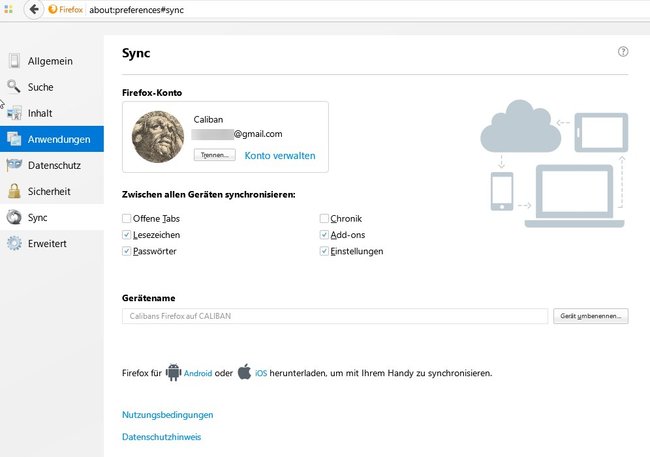
Allerdings habt ihr einen gewissen Einfluss bei der Konfiguration von Firefox Sync. Auf jedem Gerät könnt ihr gesondert einstellen, welche der Daten überhaupt synchronisiert werden sollen. Außerdem stehen nicht überall auch alle Optionen zur Verfügung.
In Firefox für Windows oder Linux könnt ihr mit Firefox Sync folgendes synchronisieren:
- Offene Tabs
- Lesezeichen
- Passwörter
- Chronik
- Add-ons
- Einstellungen
Das sieht bei Firefox für Android aber schon anders aus. Da könnt ihr weder Add-ons noch Einstellungen abgleichen, da beides nicht passen würde. Die Add-ons sind in der Regel nicht kompatibel und die Einstellungen unterscheiden sich ebenfalls. Und auch bei der Synchronisierung der Lesezeichen kann es Probleme geben: Habt ihr mehr als circa 5.000 Lesezeichen, dann kann diese Datenmenge nicht mehr zwischen Computer und Android ausgetauscht werden.
Offene Tabs synchronisieren
Man mag sich überlegen, welchen Sinn es hat, offene Tabs zwischen verschiedenen Firefox-Installationen zu synchronisieren, aber das ist durchaus praktisch. Wenn ihr etwa in einem Zimmer am PC sitzt, eine Seite geöffnet habt und die eurer Freundin vor dem Fernseher zeigen wollt. Öffnet einfach Firefox am Laptop oder auf dem Handy. Die offenen Tabs werden abgeglichen und ohne euch den Link merken zu müssen und ohne zu tippen, könnt ihr sofort die offene Seite präsentieren.
Firefox Sync einrichten
Firefox Sync ist bereits ein Bestandteil des Browsers. Ihr erreicht die Einstellungsoptionen dafür im Menü „Einstellungen“ von Firefox unter Sync (in der Desktop-Version) oder unter Anmelden (in den Apps).
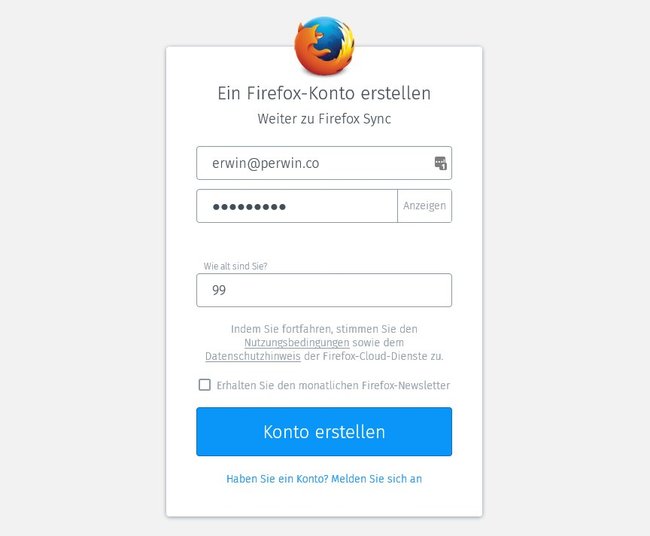
Ihr könnt euch im nachfolgenden Fenster entweder mit bereits vorhandenen Zugangsdaten anmelden oder ein neues Konto einrichten. Dazu braucht ihr nicht mehr als eine E-Mail-Adresse und ein Passwort. Anschließend bekommt ihr noch eine Bestätigungsmail und dann könnt ihr direkt loslegen.
Zuerst solltet ihr bei jedem Gerät, auf dem ihr Firefox Sync nutzt, die verschiedenen Optionen anpassen. Offene Tabs zu synchronisieren, macht vor allem zuhause Sinn. Passwörter und Lesezeichen könnt ihr überall gebrauchen. Und die Einstellungen und Apps nützen euch auf dem Handy sowieso nichts.
Anschließend könnt ihr noch ein paar kosmetische Anpassungen vornehmen. Also etwa ein Benutzerbild hochladen oder den angezeigten Namen ändern. Die Synchronisierungen erfolgen nun immer in Echtzeit, sobald sich etwas an den abzugleichenden Daten geändert hat. Und vergesst nicht: Das läuft immer in beide Richtungen. Ein neues Lesezeichen taucht auf jedem verbundenen Gerät auf, verschwindet aber auch überall, wenn ihr es an einer Stelle löscht!

